Tính Năng 4G Trên SpeedMap M2 - Cách Sử Dụng Chi Tiết
Bạn mới sở hữu thiết bị VietMap SpeedMap M2 và đang tìm cách tối ưu hóa các tính năng 4G của nó? Đừng lo lắng, bài viết này sẽ giúp bạn khám phá chi tiết từng tính năng một cách dễ hiểu nhất!
Giới Thiệu Về VietMap SpeedMap M2
VietMap SpeedMap M2 là một camera hành trình tiên tiến, tích hợp khả năng cảnh báo tốc độ và cung cấp thông tin bản đồ chính xác. Với giao diện thân thiện và các tính năng nổi bật, đây là lựa chọn lý tưởng cho những người lái xe thường xuyên di chuyển trên các cung đường.

Hướng Dẫn Sử Dụng Tính Năng 4G Trên SpeedMap M2
Hướng Dẫn Kết Nối SpeedMap M2 và Ứng Dụng VIETMAP LIVE
-
Bước 1: Mở ứng dụng VIETMAP LIVE và đăng nhập vào tài khoản của bạn.
-
Bước 2: Từ màn hình chính, vuốt thanh công cụ từ dưới lên và chọn mục "DVR".
-
Bước 3: Nhấn vào biểu tượng dấu cộng (+) ở vị trí giữa bên phải màn hình.
-
Bước 4: Quét mã QR Code hoặc nhập số IMEI của thiết bị.
Sau khi hoàn thành bước 4, ứng dụng sẽ hiển thị thông báo "Thêm thiết bị thành công". Vậy là bạn đã kết nối thành công SpeedMap M2 với ứng dụng VIETMAP LIVE!
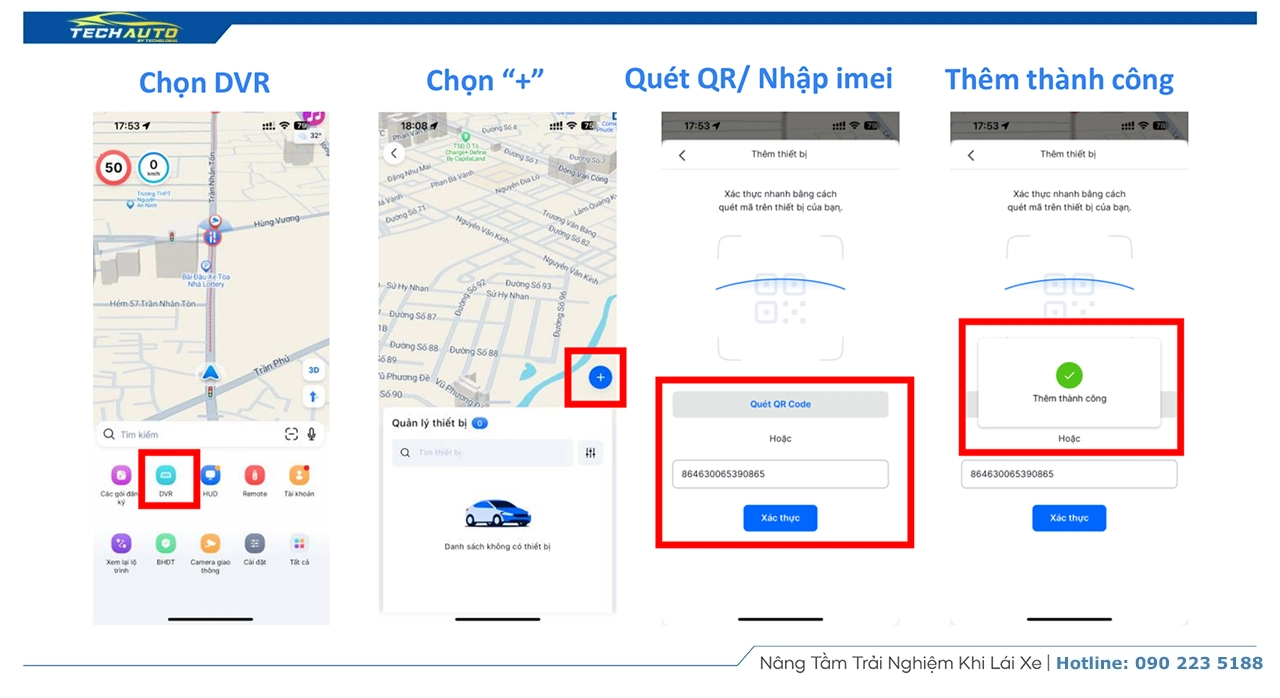
Xem Camera Trước/Sau Từ Xa
-
Bước 1: Truy cập vào giao diện điều khiển của SpeedMap M2 và chọn “Xem trực tuyến”.
-
Bước 2: Nhấn vào biểu tượng Camera ở phía dưới để tùy chỉnh xem Camera trước hoặc Camera sau.
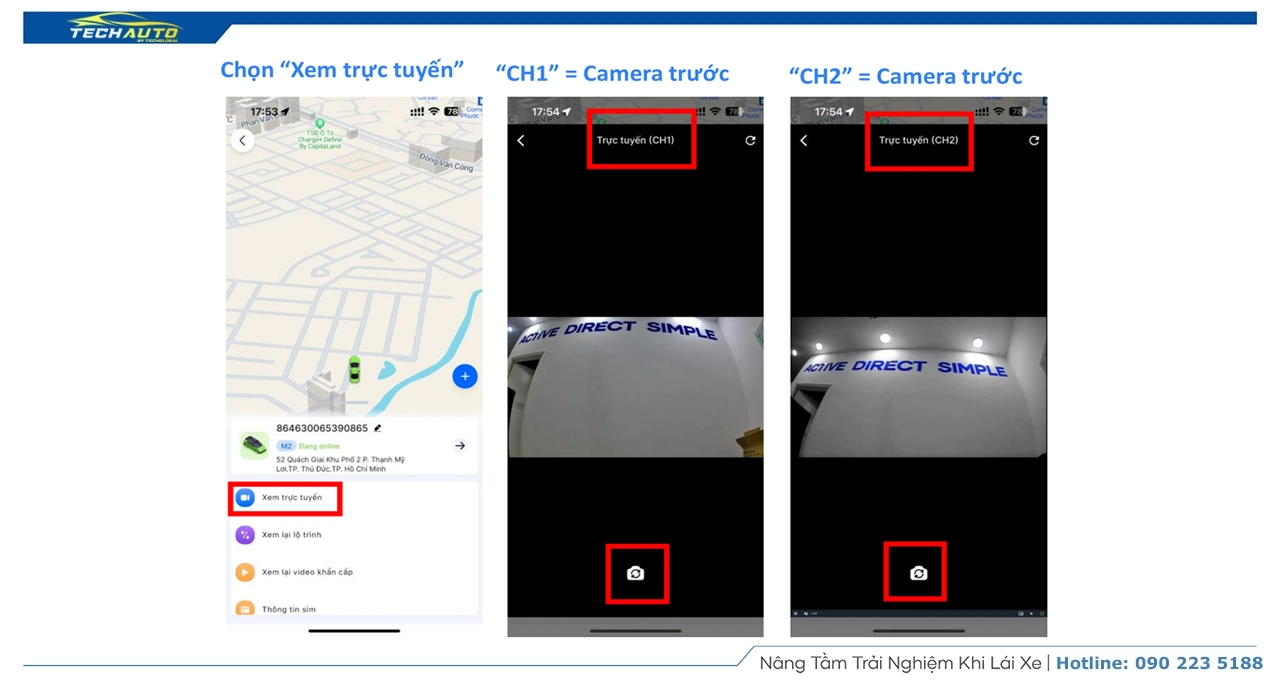
Xem Lại Hành Trình Di Chuyển
-
Bước 1: Tại giao diện của SpeedMap M2, chọn mục “Xem lại lộ trình”.
-
Bước 2: Chọn ngày mà bạn muốn xem để hiển thị chi tiết lộ trình di chuyển đã thực hiện.
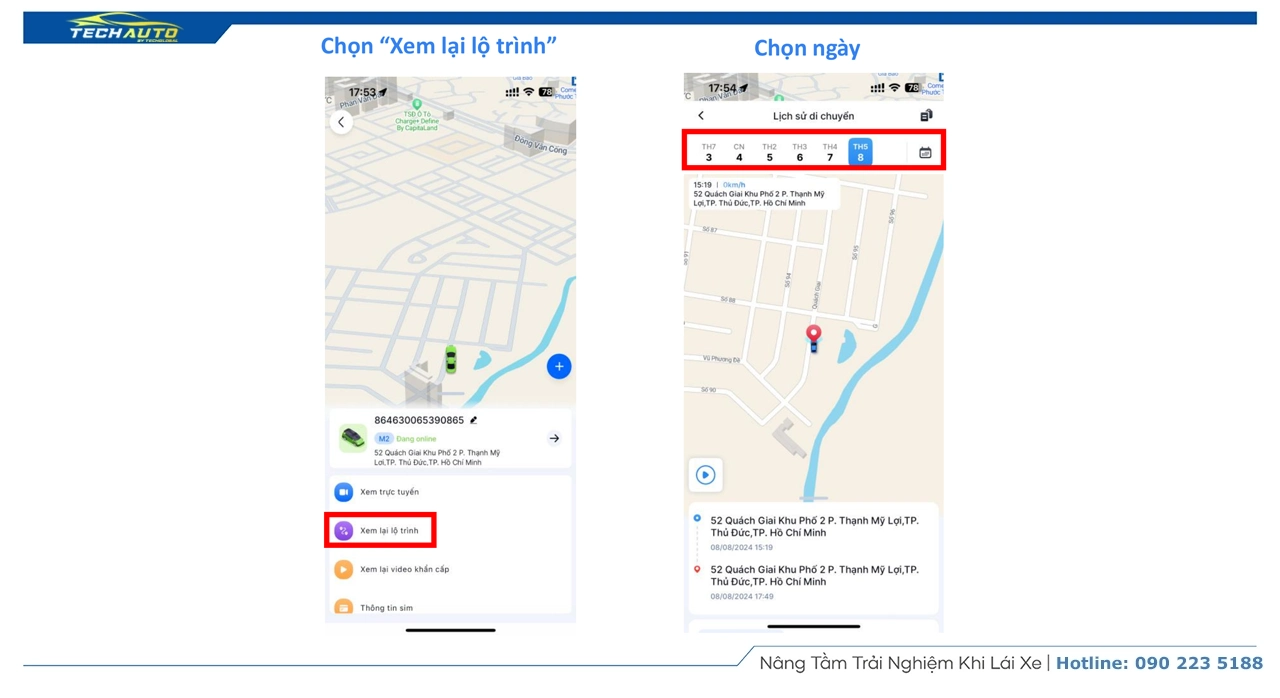
Xem Video Sự Kiện Khẩn Cấp
-
Bước 1: Tại giao diện điều khiển của SpeedMap M2, chọn “Xem lại video khẩn cấp”.
-
Bước 2: Chọn video mà bạn muốn xem để kiểm tra chi tiết nội dung.
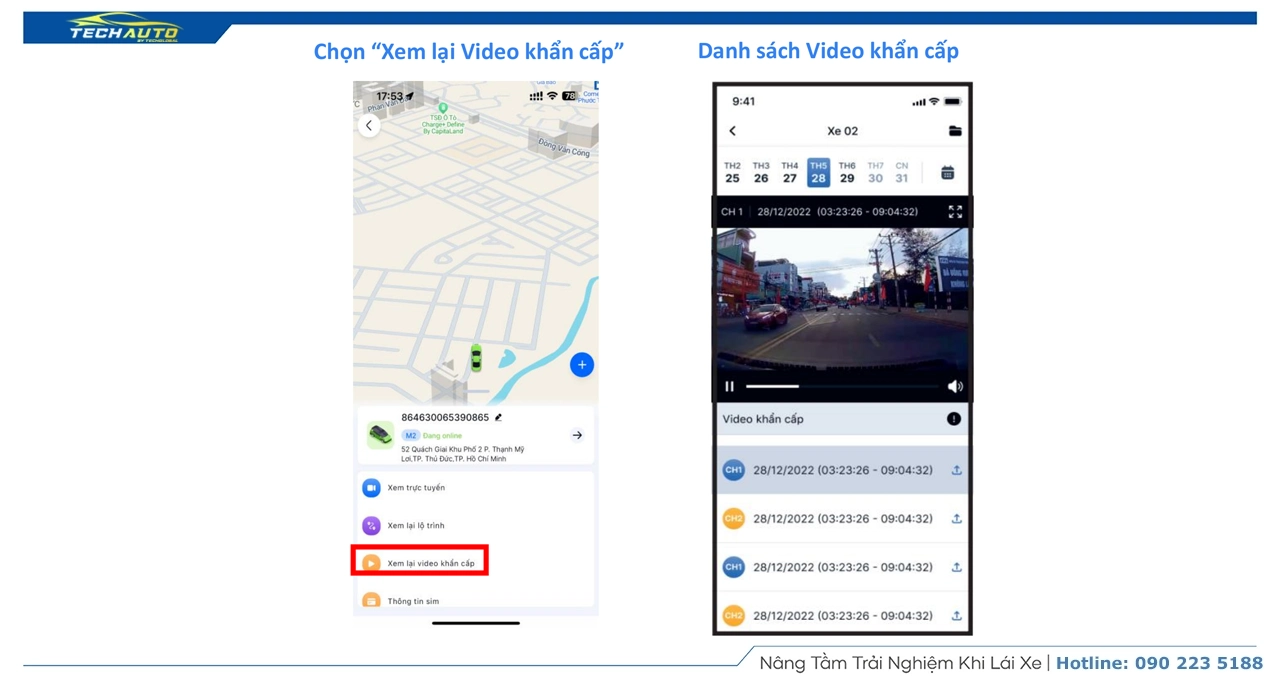
Kiểm Tra Thông Tin Sim Data
Nếu bạn sử dụng sim do TechAuto cung cấp, bạn có thể kiểm tra thông tin sim qua cách sau:
Truy cập vào giao diện điều khiển của SpeedMap M2 và chọn mục “Thông tin Sim”.
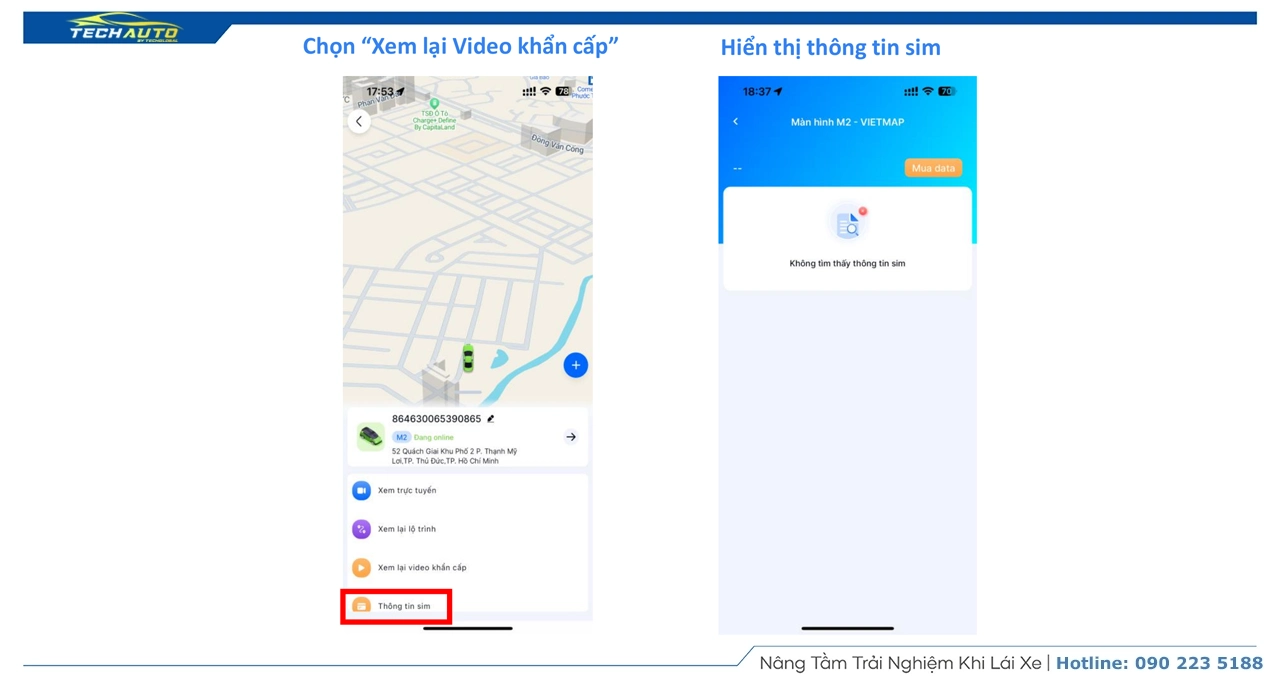
Ngắt Kết Nối Với VIETMAP LIVE
-
Bước 1: Truy cập vào giao diện điều khiển của SpeedMap M2 và chọn mục “Số IMEI”.
-
Bước 2: Chọn “Xóa thiết bị khỏi danh sách”.
-
Bước 3: Nhấn vào “Xóa xe” để hoàn tất quá trình ngắt kết nối.
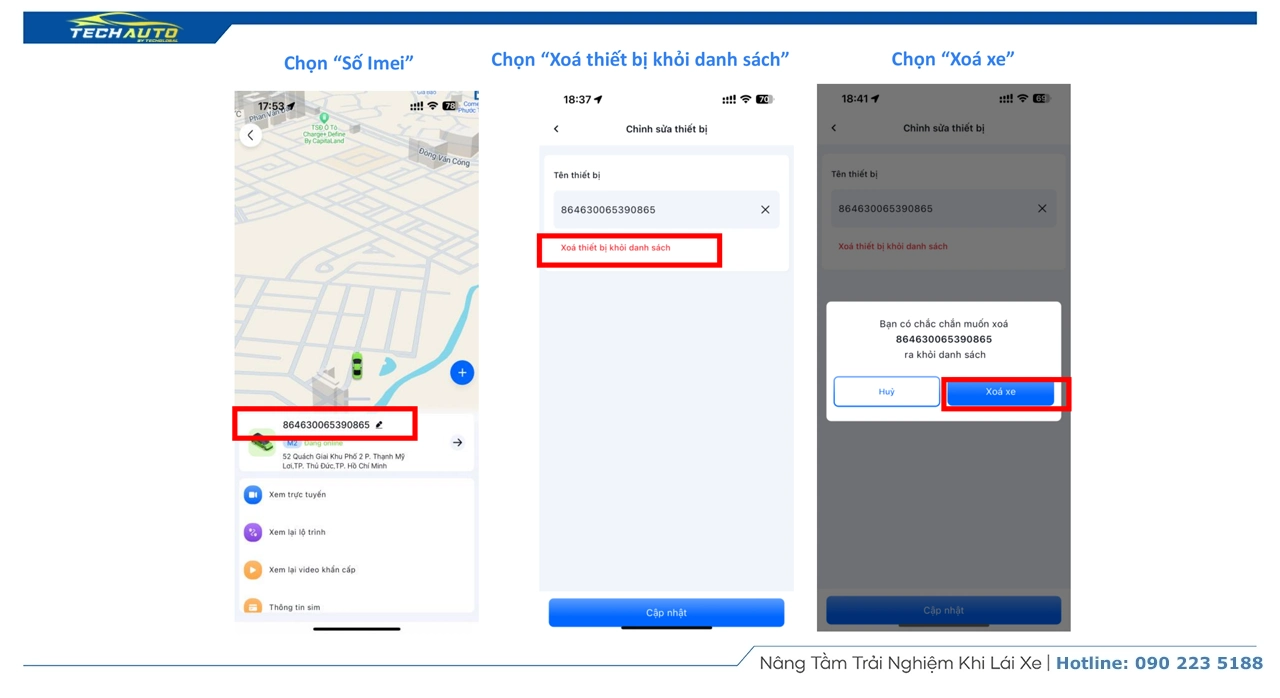
Trên đây là hướng dẫn chi tiết về cách sử dụng tính năng 4G của SpeedMap M2. Hy vọng rằng các hướng dẫn này sẽ giúp bạn dễ dàng hơn trong quá trình sử dụng. Nếu gặp bất kỳ vấn đề gì, hãy liên hệ ngay với TechGlobal để được hỗ trợ kịp thời.
Chúc bạn sử dụng thành công và có những chuyến đi an toàn, thú vị cùng SpeedMap M2!
TechGlobal - Địa Chỉ Lắp Đặt Camera Hành Trình SpeedMap M2 Uy Tín
TechGlobal tự hào là đơn vị hàng đầu tại Việt Nam trong lĩnh vực cung cấp và lắp đặt Camera Hành Trình SpeedMap M2. Chúng tôi cam kết đặt chất lượng sản phẩm và dịch vụ lên hàng đầu, mang đến cho khách hàng trải nghiệm phục vụ tận tâm và chu đáo nhất.
Đội Ngũ Kỹ Thuật Tài Năng Tại TechGlobal
Khi đến với TechGlobal, khách hàng sẽ được phục vụ bởi đội ngũ kỹ thuật viên giàu kinh nghiệm và luôn nhiệt tình. Chúng tôi cam kết cung cấp sản phẩm chất lượng, chính sách bảo hành lâu dài, và sự hỗ trợ sau lắp đặt. Quy trình lắp đặt được thực hiện kỹ lưỡng, đảm bảo không phát sinh chi phí thêm và hạn chế tối đa phiền phức cho khách hàng.






